Основные сведения о рабочей среде
Для создания и управления документами и файлами используются такие элементы интерфейса, как палитры, панели и окна. Расположение этих элементов называется рабочей средой. (Рабочие среды разных приложений в Creative Cloud имеют одинаковый вид, что позволяет пользователю с легкостью переключаться между ними.) Пользователь может настроить Illustrator в соответствии со своими предпочтениями, выбрав стандартную рабочую среду или создав новую.
Начальный экран
При запуске программы Illustrator отображается начальный экран, на котором представлено следующее:
- Различные руководства с общими сведениями, информацией о рабочем процессе, а также советы и рекомендации
- Популярные стили для быстрого начала работы с новыми документами
- Недавние документы
- Новые возможности в приложении Illustrator
Содержимое начального экрана зависит от вашего уровня владения программой Illustrator и плана подписки Creative Cloud.
Adobe Illustrator. Базовый курс. Интерфейс программы. Создание документа. Рабочая среда
Интерфейс начального экрана
На начальном экране слева отображаются следующие вкладки и кнопки:
- Начальный экран. Нажмите эту вкладку, чтобы перейти на начальный экран.
- Обучение. Нажмите эту вкладку, чтобы открыть список основных и дополнительных руководств по программе Illustrator, которые помогут вам начать работу с приложением.
- Создать новый документ. Нажмите эту кнопку, чтобы создать новый документ. Можно создавать документы, выбрав один из множества шаблонов и стилей, доступных в Illustrator. Дополнительные сведения см. в разделе Создание документов.
- Открыть. Нажмите эту кнопку, чтобы открыть существующий документ в Illustrator.
Кроме того, можно использовать следующие значки для перехода между документом и начальным экраном:
- Начальный экран: открытие домашнего экрана из документа.
- Назад: открытие документа на начальном экране.

![]()
Отключение начального экрана при отсутствии открытых документов
Выберите Установки > Основные .
Снимите флажок Показывать начальный экран при отсутствии открытых документов .
Примечание.
Вы можете использовать комбинации клавиш, чтобы открывать файлы (Ctrl/Cmd + O) или создавать новые документы (Ctrl/Cmd + N).

При создании нового документа в Illustrator можно просмотреть заголовок приложения с параметрами, описанными ниже.
- Совместное использование документа: теперь вы можете быстро пригласить людей в свой документ, нажав на этот значок. Сохраните документ в качестве облачного прежде, чем приглашать кого-либо.
- Поиск и обнаружение: наряду с существующими параметрами поиска теперь имеется панель новых возможностей. На панели «Новые возможности» отображаются рекомендации в зависимости от ваших навыков и выполняемой работы. Эти рекомендации включают в себя советы и руководства о том, как ускорить рабочие процессы, состоящие из нескольких этапов.
- Упорядочение документа: нажмите на этот значок, чтобы упорядочить все открытые документы в формате сеток и плиток.
- Переключение рабочих сред: нажмите на этот значок, чтобы просмотреть различные типы параметров рабочих сред. Обратитесь к разделу Обзор рабочей среды ниже для получения дополнительной информации.
Обзор рабочей среды
Illustrator предлагает вам десять разных рабочих сред, включая рабочую среду Touch. Стандартной рабочей средой является Essentials.

- Фрейм приложения группирует все элементы рабочей среды в единое интегрированное окно, которое позволяет работать с приложением как с единым целым. При перемещении или изменении размера фрейма приложения или его элементов все элементы внутри него взаимодействуют друг с другом и не перекрываются. Палитры не исчезают при переключении приложений или при случайном щелчке за пределами приложения. При работе с несколькими приложениями можно расположить их рядом на экране или на нескольких мониторах. Если вы предпочитаете традиционный произвольный интерфейс Mac, то можно отключить фрейм приложения. Чтобы включить или отключить эту функцию, выберите Окно > Фрейм приложения .
- Находящаяся в верхней части окна панель приложения содержит переключатель рабочих сред, меню (только Windows) и другие элементы управления приложением. На Mac панель приложения доступна только при отключенном фрейме приложения. Ее можно включить или отключить в меню «Окно».
- На панели инструментов представлены инструменты для создания и редактирования изображений, графических объектов, элементов страниц и т. д. Связанные инструменты располагаются в группах.
- На панели управления выводятся настройки выбранного в данный момент объекта.
- Окно документа отображает находящийся в работе файл. В окна документа можно поместить закладки, а в некоторых случаях, их можно группировать и закреплять.
- Палитры упрощают отслеживание и изменение обрабатываемого объекта. Палитры можно группировать, собирать в подборки или закреплять.
Панель «Свойства»
На панели «Свойства» в Illustrator можно просматривать настройки и элементы управления для текущей задачи или рабочего процесса. Эта новая панель была реализована с целью повышения удобства работы, чтобы предоставить пользователю доступ к необходимым элементам управления, когда это необходимо.
Панель «Свойства» по умолчанию отображается в рабочей среде «Основные настройки». Для ее отображения также можно выбрать Окно > Свойства .
Дополнительные сведения приведены в разделе Панель «Свойства».
Управление окнами и палитрами
Скрытие или отображение всех палитр/панелей
- Чтобы скрыть или отобразить все панели, включая панель инструментов и панель управления, нажмите клавишу Tab.
- Чтобы скрыть или отобразить все панели, кроме панели инструментов и панели управления, нажмите клавиши Shift + Tab. Совет. Можно временно отобразить скрытые панели, если в установках интерфейса выбран параметр «Автоматически показывать скрытые панели». В Illustrator этот параметр всегда активирован. Переместите курсор к краю окна приложения (Windows®) или к краю монитора (macOS®) и наведите его на появившуюся полосу.
Параметры отображения палитр/панелей
![]()
Нажмите значок меню палитры/панели в ее правом верхнем углу. Совет. Меню панели можно открыть, даже если она свернута.
Настройка яркости палитры
В установках пользовательского интерфейса можно настроить его в соответствии с предпочтениями пользователя, выбрав одну из четырех доступных цветовых тем: темную , средне-темную , средне-светлую или светлую .
Примечание.
Цвет холста по умолчанию сочетается с яркостью интерфейса Illustrator. Чтобы изменить цвет холста на белый, выберите Установки > Интерфейс > Цвет холста > Белый .
Ввод значений на палитрах и в диалоговых окнах
Значения на всех палитрах и в диалоговых окнах вводятся с использованием одинаковых методов. Также можно выполнять простые математические действия в любых полях для числовых значений. Например, если нужно переместить выделенный объект на 3 текущие единицы измерения вправо, необязательно высчитывать новую позицию. Достаточно просто ввести +3 после текущего значения на палитре «Трансформирование».
Примечание.
Нажимайте клавишу Cmd/Ctrl одновременно с клавишами стрелок, чтобы увеличить или уменьшить числовые значения дробей. Например, при одновременном нажатии клавиш Cmd/Ctrl и стрелки вверх значение толщины линии 1 увеличится до 1,1.
Расчет значений на палитре или в диалоговом окне
В текстовом поле для ввода цифровых значений выполните одно действий, описанных ниже.
- Чтобы заменить все текущее значение математическим выражением, выделите это значение целиком.
- Чтобы использовать текущее значение как часть математического выражения, установите точку ввода перед ним или после него.
Введите простое математическое выражение, содержащее один математический оператор: + (плюс), — (минус), × (умножение), / (деление) или % (процент).
Например, 0p0 + 3 или 5мм + 4 . Аналогичным образом, 3см * 50% равняется 3 сантиметрам, умноженным на 50%, или 1,50 см, а 50пт + 25% равняется 50 точкам плюс 25% от 50 точек, или 62,5 точкам.
Нажмите клавишу «Ввод» или «Return», чтобы выполнить расчет.
Обзор панели управления
Панель управления предоставляет быстрый доступ к параметрам выделенных объектов. По умолчанию панель управления прикреплена в верхней части рабочей среды.
Набор параметров, отображаемых на панели управления, изменяется в зависимости от типа выбранного объекта или инструмента. Например, если выбран текстовый объект, то на панели управления помимо параметров изменения цвета, положения и размеров объекта отображаются параметры форматирования текста. Если инструмент «Выделение» активен, то можно перейти к элементам «Параметры документа» и «Установки» панели управления.

A. Скрытые параметры B. Ссылка на другую палитру C. Меню палитры
Если текст на панели управления синий и подчеркнутый, можно нажать этот текст, чтобы отобразить соответствующую палитру или диалоговое окно. Например, нажмите слово Обводка, чтобы отобразить палитру «Обводка».
Изменение элементов управления, отображаемых на панели управления
Установите или снимите соответствующие флажки в меню панели управления.
Открытие и закрытие палитры или диалогового окна из панели управления
Нажмите синее подчеркнутое слово, чтобы открыть связанную с ним палитру или диалоговое окно.
Нажмите за пределами палитры или диалогового окна, чтобы закрыть их.
Прикрепление панели управления в нижней части рабочей среды
Выберите параметр «Прикрепить снизу» в меню панели управления.
Преобразование панели управления в плавающую панель
Перетащите панель за область захвата (на левом краю панели) в другое место.
Чтобы снова прикрепить панель управления, перетащите ее за область захвата к верхнему или нижнему краю окна приложения (в Windows) или экрана (в Mac OS).
Смена режима экрана
Можно скрыть или отобразить окно иллюстрации и строку меню, выбрав режим в нижней части панели инструментов. Для доступа к панелям в полноэкранном режиме наведите курсор на левый или правый край экрана, и панели появятся. Если вы сменили их положение, заданное по умолчанию, то к ним можно перейти, используя меню «Окно».
Можно выбрать один из следующих режимов:
![]()
- В режиме презентации иллюстрация отображается в виде презентации со скрытым меню, панелями, направляющими, рамками и краями приложения.
- Обычный экранный режим : графический объект отображается в стандартном окне со строкой меню вверху и полосами прокрутки по бокам.
- Полноэкранный режим со строкой меню
 : графический объект отображается в полный размер окна, при этом строка меню находится в верхней части и полосы прокрутки не отображаются.
: графический объект отображается в полный размер окна, при этом строка меню находится в верхней части и полосы прокрутки не отображаются. - Полноэкранный режим
 : графический объект отображается в полный размер окна без строки заголовка и строки меню.
: графический объект отображается в полный размер окна без строки заголовка и строки меню.
Для переключения между режимами используйте клавишу F .
Использование строки состояния
Строка состояния отображается в левом нижнем углу окна иллюстрации. В ней выводится следующая информация:
- текущий уровень масштаба;
- используемый инструмент;
- используемая монтажная область;
- навигационные элементы управления для одновременной работы с несколькими монтажными областями;
Поле «Поиск»
Ищите нужные вспомогательные материалы в справочных ресурсах Adobe и Adobe Stock непосредственно в рабочей среде Illustrator. Выберите один из следующих вариантов в раскрывающемся меню поля поиска в правой части панели приложения:
- Adobe Stock
- Справка Adobe
Поиск ресурсов Adobe Stock
Можно находить высококачественные, специально отобранные бесплатные иллюстрации и векторную графику для любых творческих проектов — непосредственно в Illustrator.
Источник: helpx.adobe.com
1. Первое знакомство
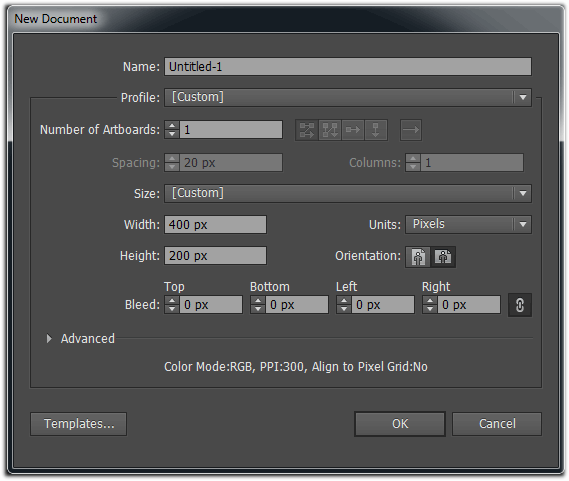
Всякий раз при запуске новой версии или при первом запуске программы вы удивляетесь необычному интерфейсу и дизайну кнопок, местоположение и внешний вид которых становится причиной возникновения лёгкого недоумения. Однако так случается только первое время. Повышая уровень профессионализма в ходе круглосуточной работы, вы привыкаете к программе, она становится значимой частью вашей жизни, источником вдохновения, продолжением рук…, в результате чего вы просто не можете понять, каким образом вы раньше без неё обходились.
Новички смотрят на великий Illustrator как на бесконечный мир, каждая часть которого дарит огромное количество возможностей в плане самореализации. Всякий раз он будет вызывать у вас чувство восхищения, а новые версии в ходе установки будут вызывать чувство предвкушения ещё большего могущества в виртуальном мире ваших дизайнерских проектов.
Этот урок познакомит вас с такими аспектами работы в Illustrator, как:
- интерфейс программы;
- использование ряда проектов в рамках одного документа;
- палитры;
- инструменты;
- масштабирование в режиме просмотра.
Интерфейс
Запустите Illustrator. Окно программы, если вы ещё не открыли какой-либо документ, выглядит словно безжизненная оболочка.
Создайте новый документ, чтобы изучить окно открытия нового документа. В главном меню программы нажмите File | New (Файл | Создать). Открывшееся диалоговое окно позволяет выставить параметры создаваемого документа.
По умолчанию поле Name (Имя документа) содержит значение Untitled_1
(Безымянный). Начиная работу, не теряйте время на придумывание названия, ведь неясно, что у вас получится в итоге и станете ли вы сохранять проект. Название стоит присваивать уже готовым работам, чтобы обозначить полученный результат.
В поле Number of Artboards (Число монтажных областей), показанном на рисунке рис. 1.1, задаётся количество ожидаемых проектов, которые будут входить в состав одного документа. Для начала задайте одну монтажную область. Выберите формат A4 в списке Size (Размер), расположенном ниже.
Уделяйте внимание устанавливаемым параметрам, в частности списку Units (Единицы измерений), ведь в будущем все расчёты будут проводиться с учётом того, что вы выберете. Выберите сантиметры (Centimeters).
Рабочее пространство программы
В главном меню расположены ключевые команды управления, рассортированные по их назначению:
- В меню File (Файл) входят операции с файлами, к примеру открытие и сохранение документа, помещение в документ. Тут же имеются команды печати документа.
- В меню Edit (Редактирование) содержатся команды редактирования, к примеру отмена и возврат действия, задание узора, работа с буфером обмена и т. д., и настройки программы.
- Меню Object (Объект) включает в себя команды для работы с объектами, например трансформация, группировка, трассировка, следование в уровнях и пр.
- В меню Type (Текст) можно отыскать команды, предназначенные для работы с текстом.
- Меню Select (Выделение) содержит команды для работы с выделением.
- В меню Effect (Эффект) имеются разного рода эффекты.
- В меню View (Вид) сосредоточены все команды, касающиеся отображения вашего проекта на экране, например масштабирование просмотра документа и отображение разных вспомогательных элементов интерфейса.
- В меню Window (Окно) содержатся команды, касающиеся организации рабочего пространства, а также отображения окон документов и палитр.
- Меню Help (Помощь) предназначено для вызова справочной информации.
Управляющая панель предназначена для вывода выбранного в текущий момент инструмента. К слову, в Adobe Photoshop панель управления получила название «Панель параметров активного инструмента».
На панели инструментов отображаются инструменты, предназначенные для создания и изменения изображений, элементов страниц, графических объектов и пр.
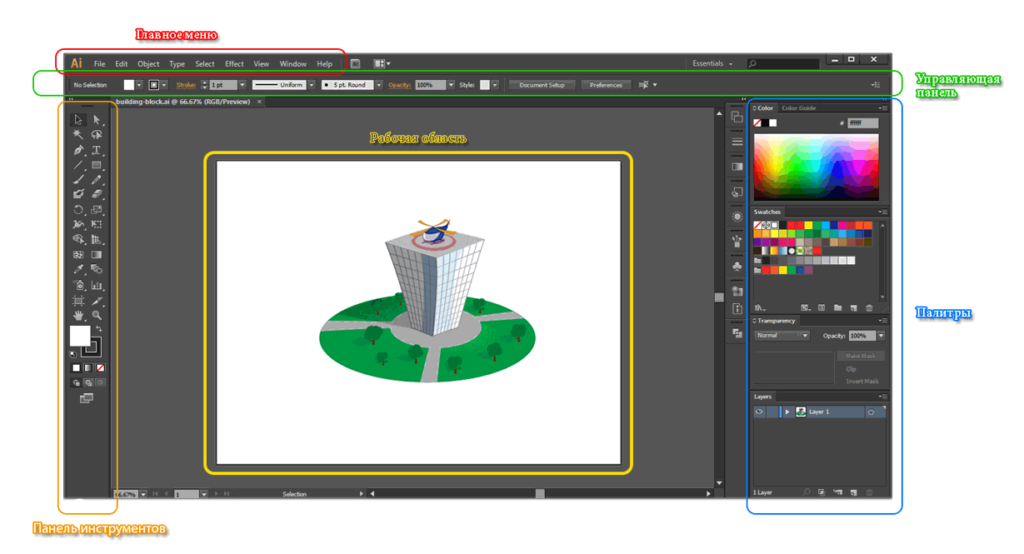
Горячие клавиши
Для удобства работы в Adobe Illustrator, команды, которые часто используются, можно вызывать с помощью сочетания клавиш – горячих (быстрых) клавиш. Так, например, для создания нового документа можно нажать клавиши Ctrl + N. Чтобы отменить последнее действие Ctrl + Z.
Источник: vecart.ru
Adobe Illustrator: Начальная настройка, создание слоев и обрезка фона

Давайте попробуем разобраться с тем, в каких случаях необходим Adobe Illustrator и как в нем работать.
tsar slowpoke
Ни для кого не секрет, что есть программы, которые стали стандартом в своей отрасли. Это такой софт, которым просто необходимо владеть в совершенстве, чтобы быть хорошим специалистом.
Adobe Illustrator — это стандарт для работы с любой векторной графикой (логотипы, иконки, иллюстрации) и отчасти со сложной и небольшой печатной продукцией (обложки книг, наружная реклама, визитные карточки). Вы также можете создавать в нем интерфейсы ваших приложений и сайтов.
Попробуем поэтапно разобраться в его возможностях на простых примерах.
Создание нового документа
В начале работы нас встречает экран с выбором предустановленных вариантов документов, разбитых по типам работы. Вы можете выбрать готовый вариант документа для печати, веба, мобильного приложения, видео и иллюстрации.
Так же вы сами можете вызвать данный экран, выбрав File — New или нажав Cntrl+N
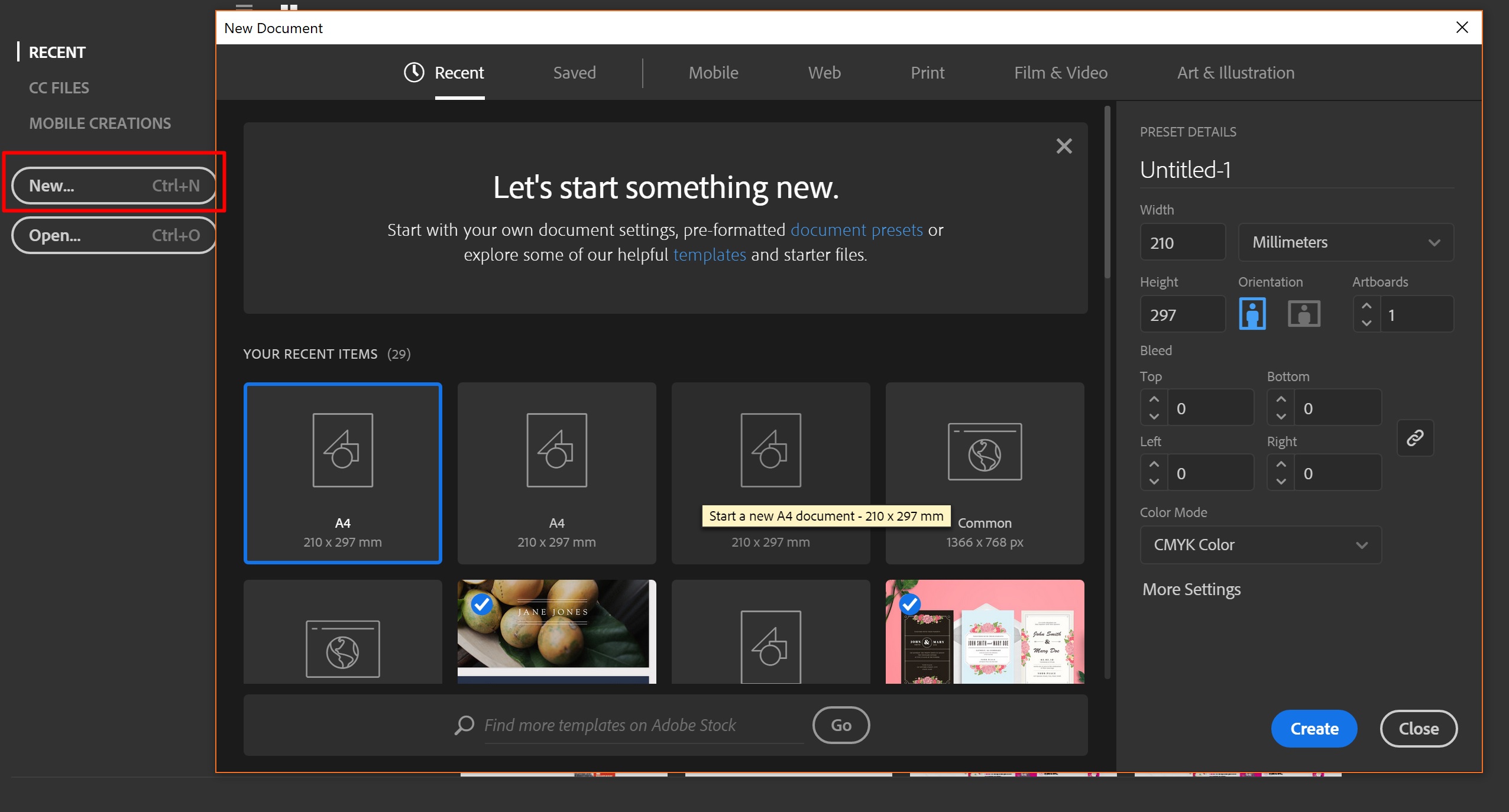
При создании файла вы можете выбрать единицы измерения в документе, цветовое пространство и многие другие параметры. Давайте подробно их разберем.
Выбор единиц измерения в документе
Pixels — если вы делаете проект для веба или экран для приложения, то необходимо использовать в качестве единицы измерения пиксели (Pixels)
Millimeters, Santimeters, inches стоит использовать, если вы делаете то, что необходимо будет потом распечатать.
Points, picas максимально удобны для шрифтовой работы. Создание шрифтового начертания, работа со шрифтами и т.д.
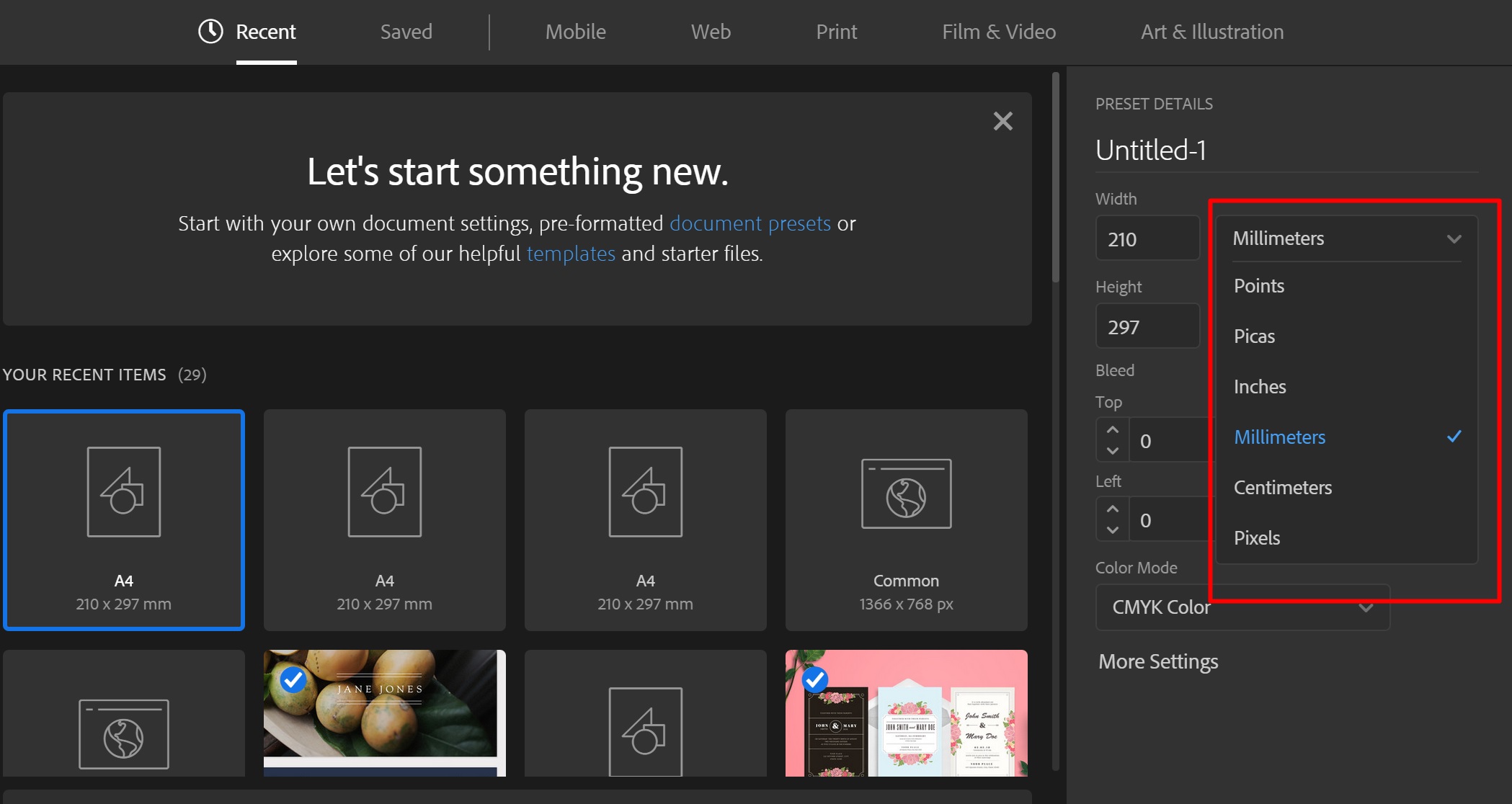
Важно!Для печати не забывайте выставлять параметр Bleed (Обрезка) как минимум в 3 мм, так как при печати ваш дизайн будут обрезать, поэтому необходимо оставить запас для вашего макета.
Выбор цветового пространства
В этом пункте все довольно просто.
Если ваша работа будет произведена из любого материала — то используйте CMYK.
Вэб-сайт, приложение, презентация либо если материал не предназначается для печати или цветопередача не очень важна, то RGB.
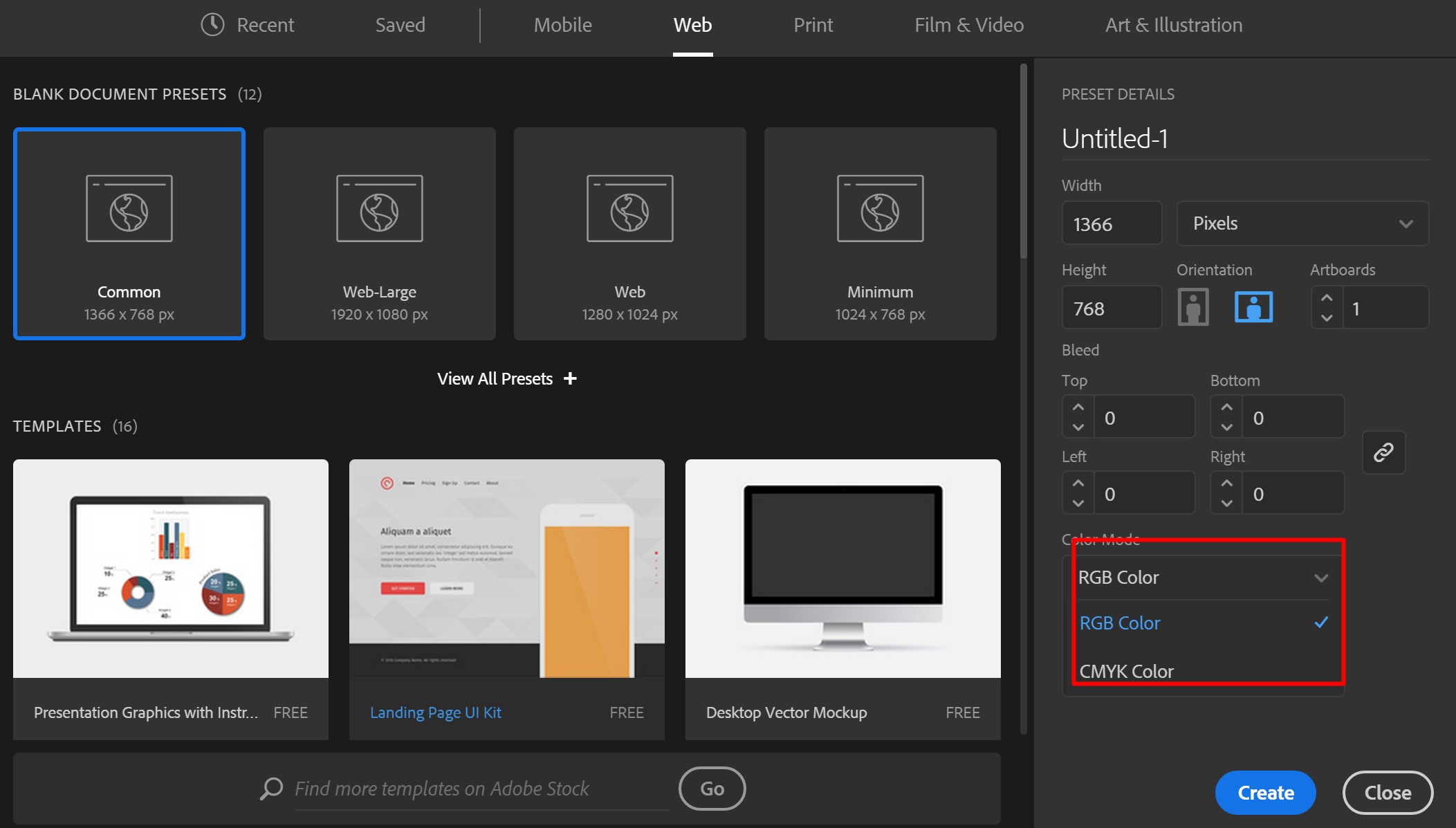
При печати RGB не используется от слова совсем, и, если вы печатаете не бесполезную макулатуру для совещания, очень важно это помнить. Так же как макет сайта в CMYK выдаст чудовищные цвета на предварительном просмотре.
Работа с листами (Artboard)
Сразу после создания вашего документа вы увидите ваше рабочее пространство (Artboard) в виде белого поля или листа.
Важно! Ваше рабочее пространство может отличаться от приведенного в примерах
Изменение размера листа
Чтобы изменить размер вашего листа, вам нужно:
1. Выбрать ваш artboard на панели artboards или нажать Shift+O
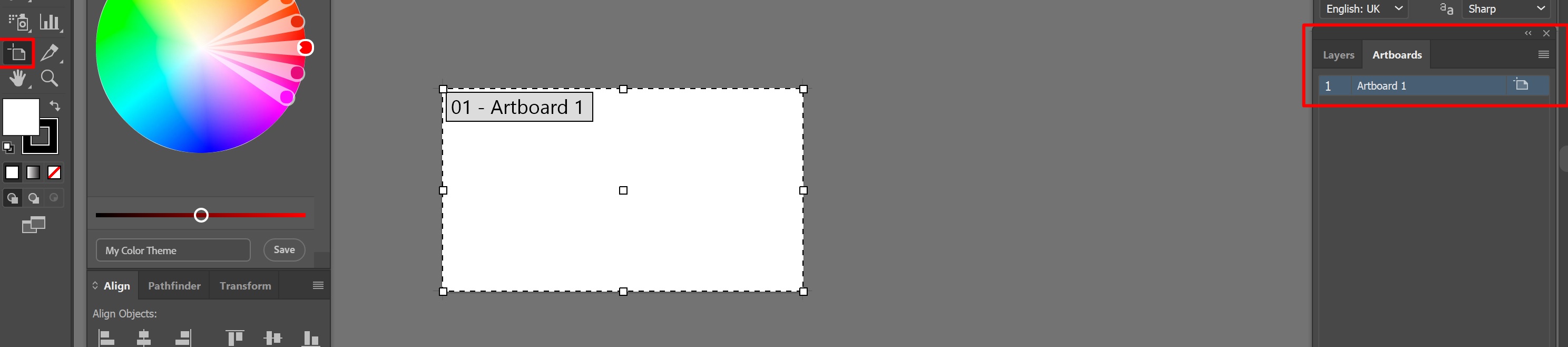
Если панель artboards не отображается, выберите в верхней панели пункт Windows — Artboards
2.1. На верхней панели ввести необходимые размеры
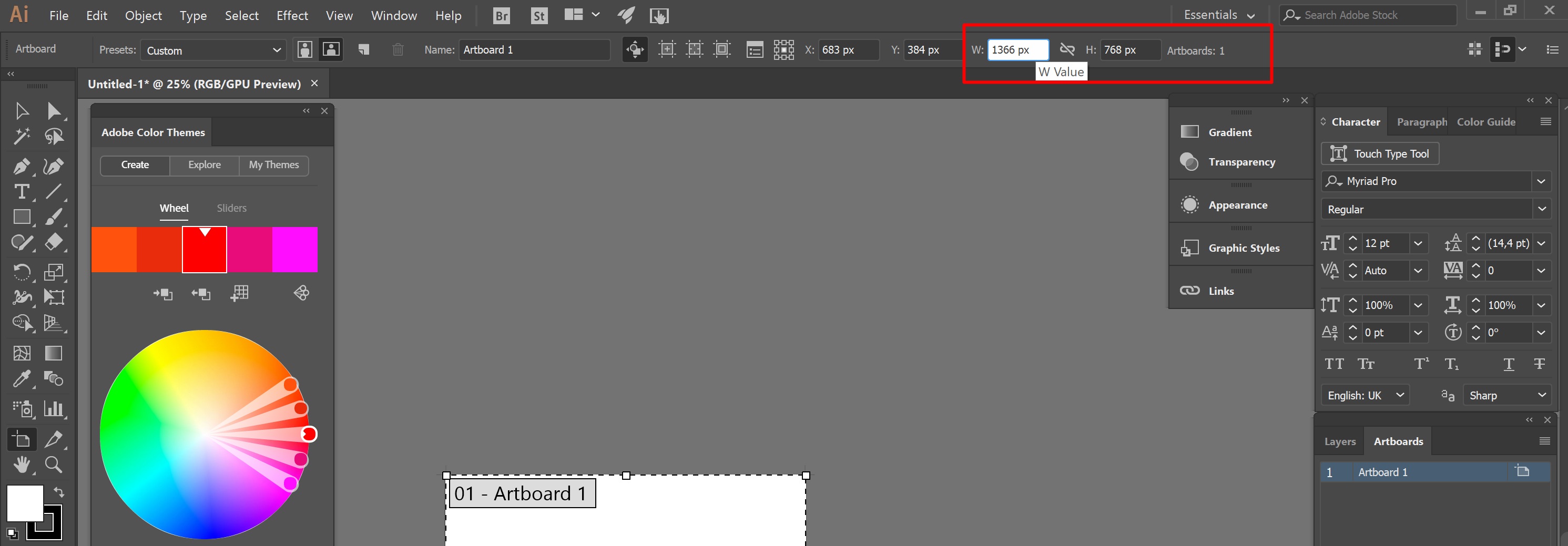
Иконка между двумя значениями — это сохранение пропорций, если оно выбрано то второе значение всегда будет пропорциональным
2.2. Выбрав Artboard tool (Shift+O) перетащить границы поля до нужного размера.
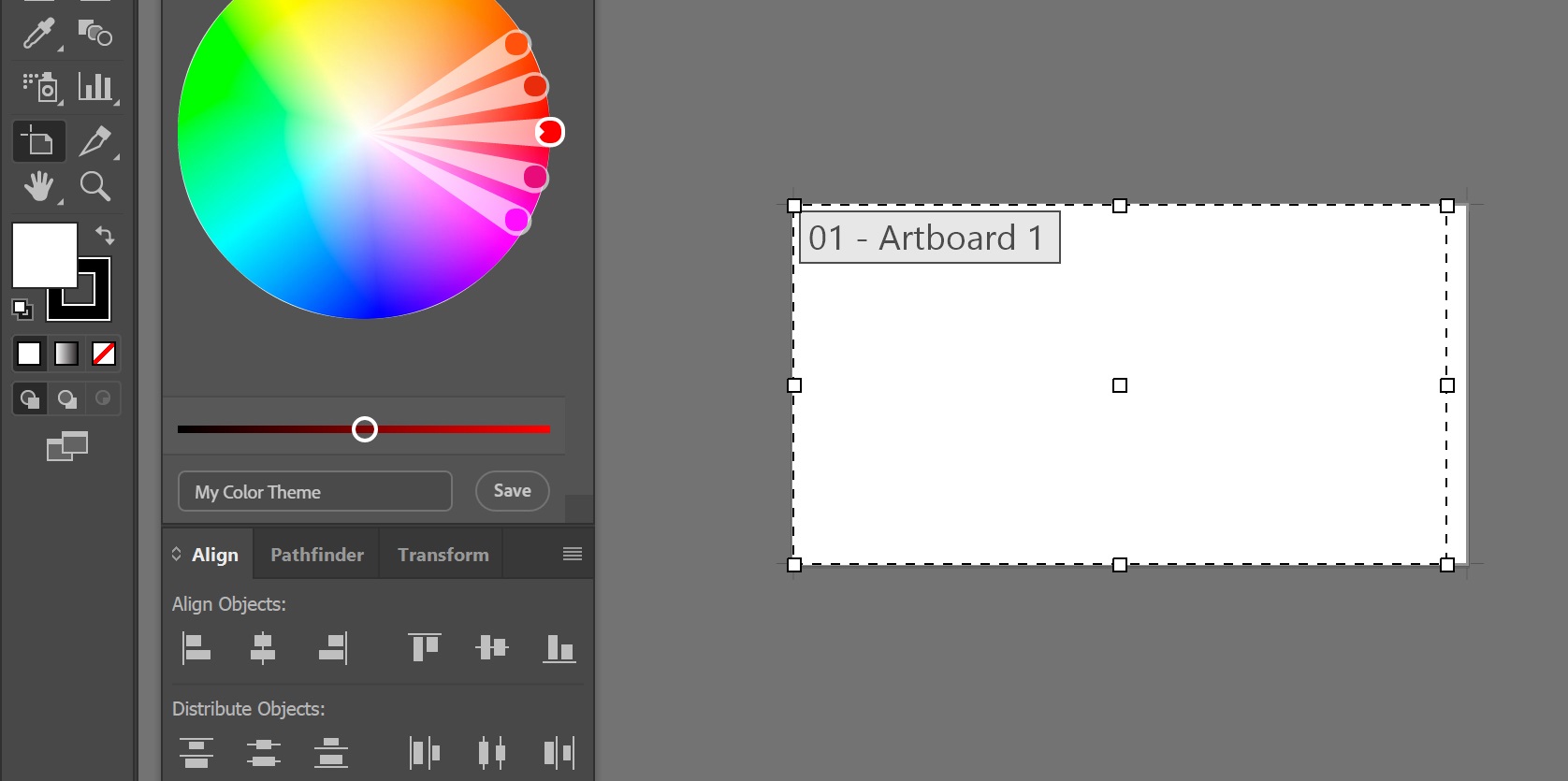
Создание нового листа
Для создания нового Artboard нажмите на значок на панели Artboards
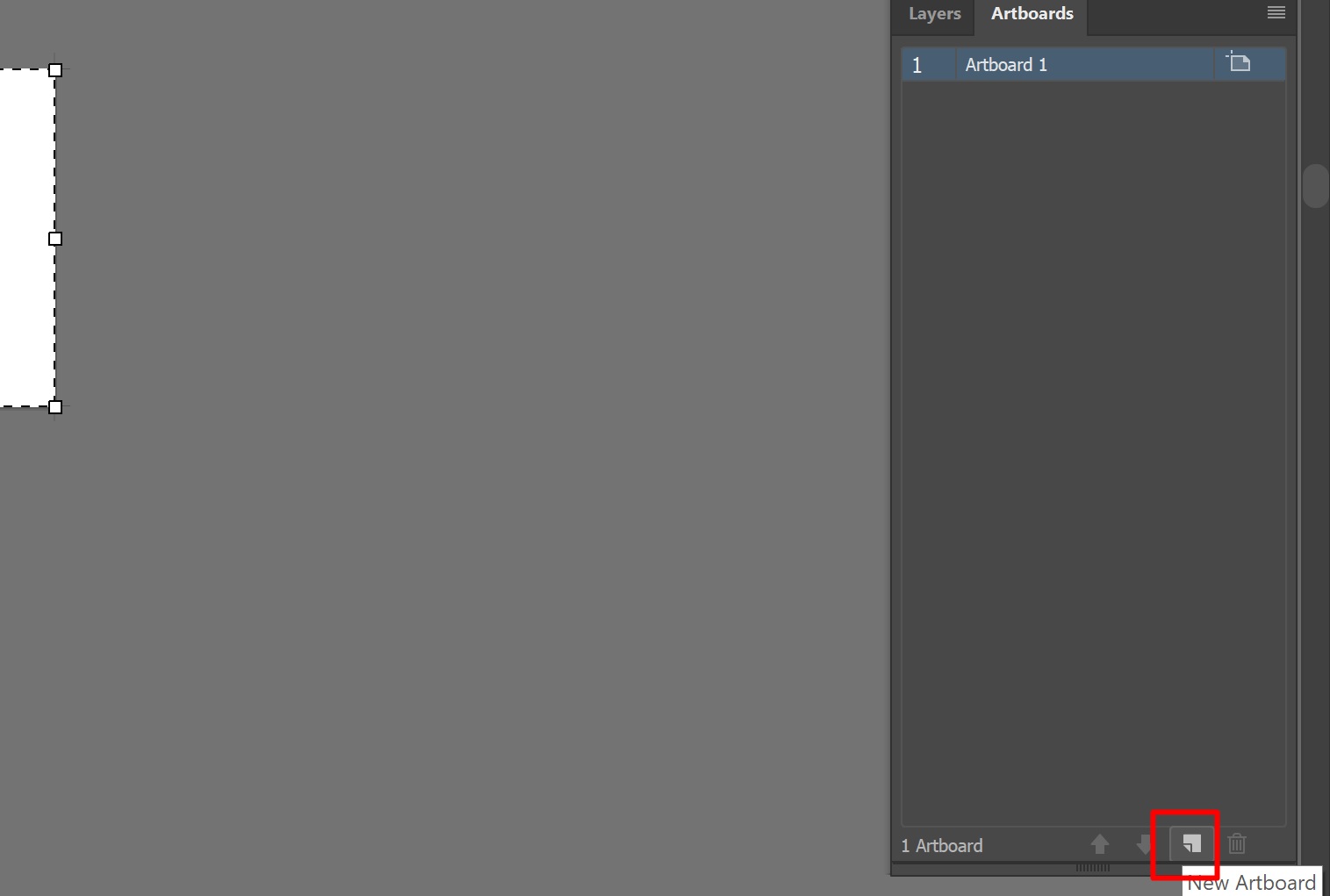
Также вы можете использовать Artboard tool (Shift+O) и просто кликнуть в любом пустом месте.
Фон рабочего пространства
Иногда для работы нам может потребоваться прозрачный фон.
По умолчанию все листы в Illustrator отображаются с белой заливкой, что бы сделать прозрачный фон выберите View — Show transparency grid или нажать Cntrl+Shift+D
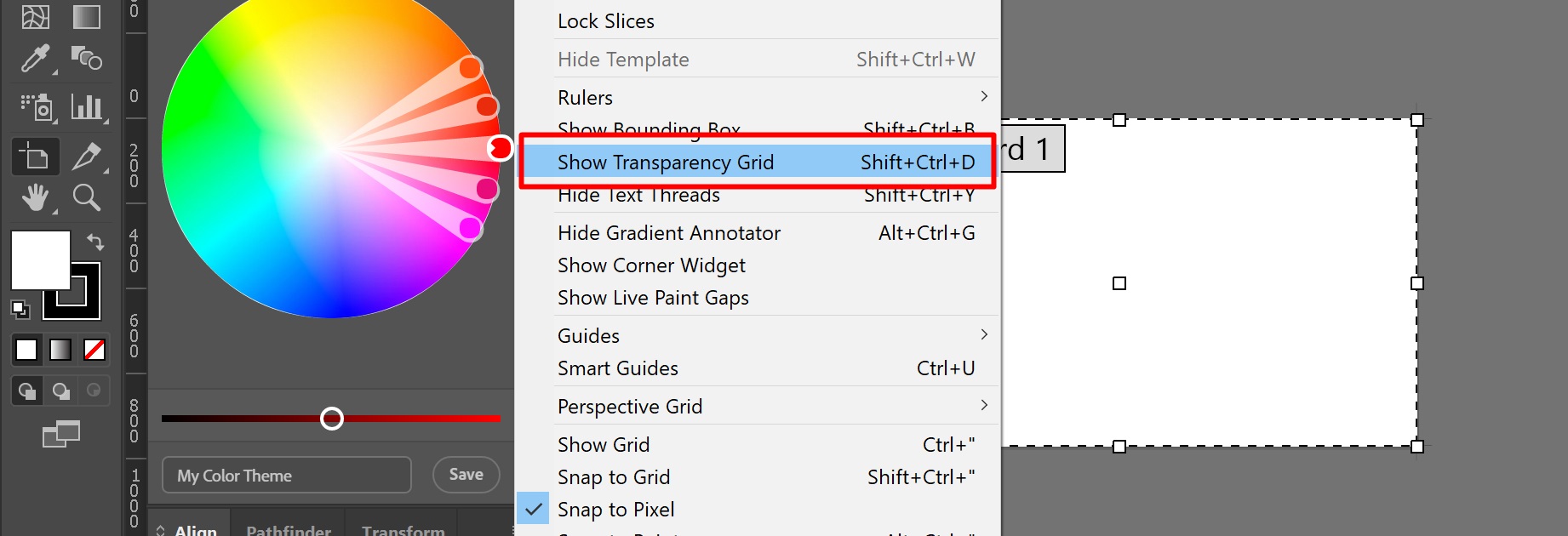
Повторное нажатие Cntrl+Shift+D вернет белую заливку. Это работает и с другими командами в Illustrator
Делаем сетку и направляющие
Иногда при работе нам может потребоваться отображение сетки и направляющих. По умолчанию они не отображаются.
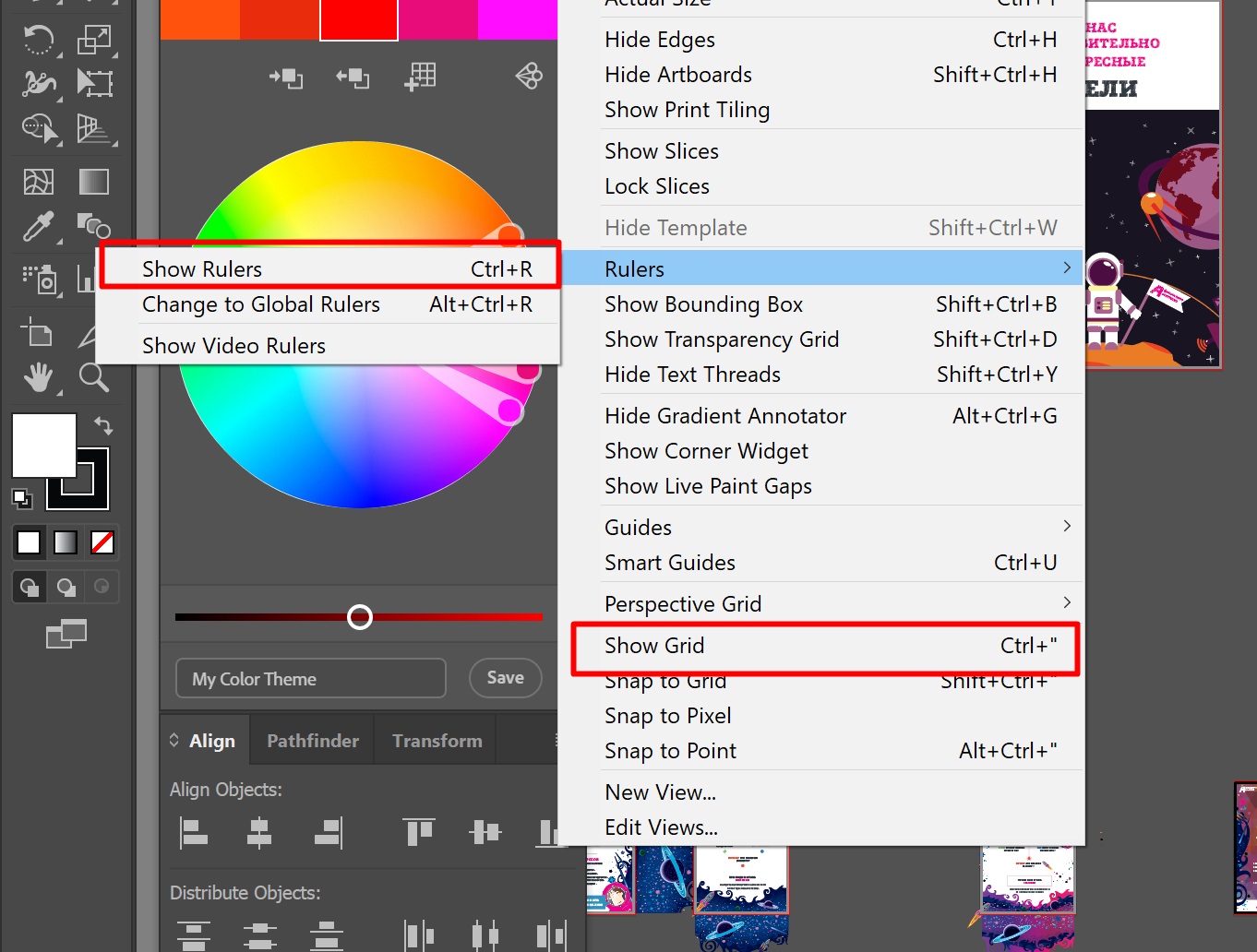
Что бы включить их отображение, перейдите во вкладку View — Show Grid (Cntrl+») для сетки и View — Ruller — Show Ruller (Cntrl+R) для направляющих.
Крайне рекомендуем так же включить Smart guides (Cntrl+U) — они незаменимы при выравнивании элементов и вообще крайне полезны в работе.
Вставка картинки
Вставить картинку в Illustrator проще простого. Для этого просто перетащите её из проводника прямо на вашу рабочую область.
Или вы можете нажать File — Place (Shift+Cntrl+P)
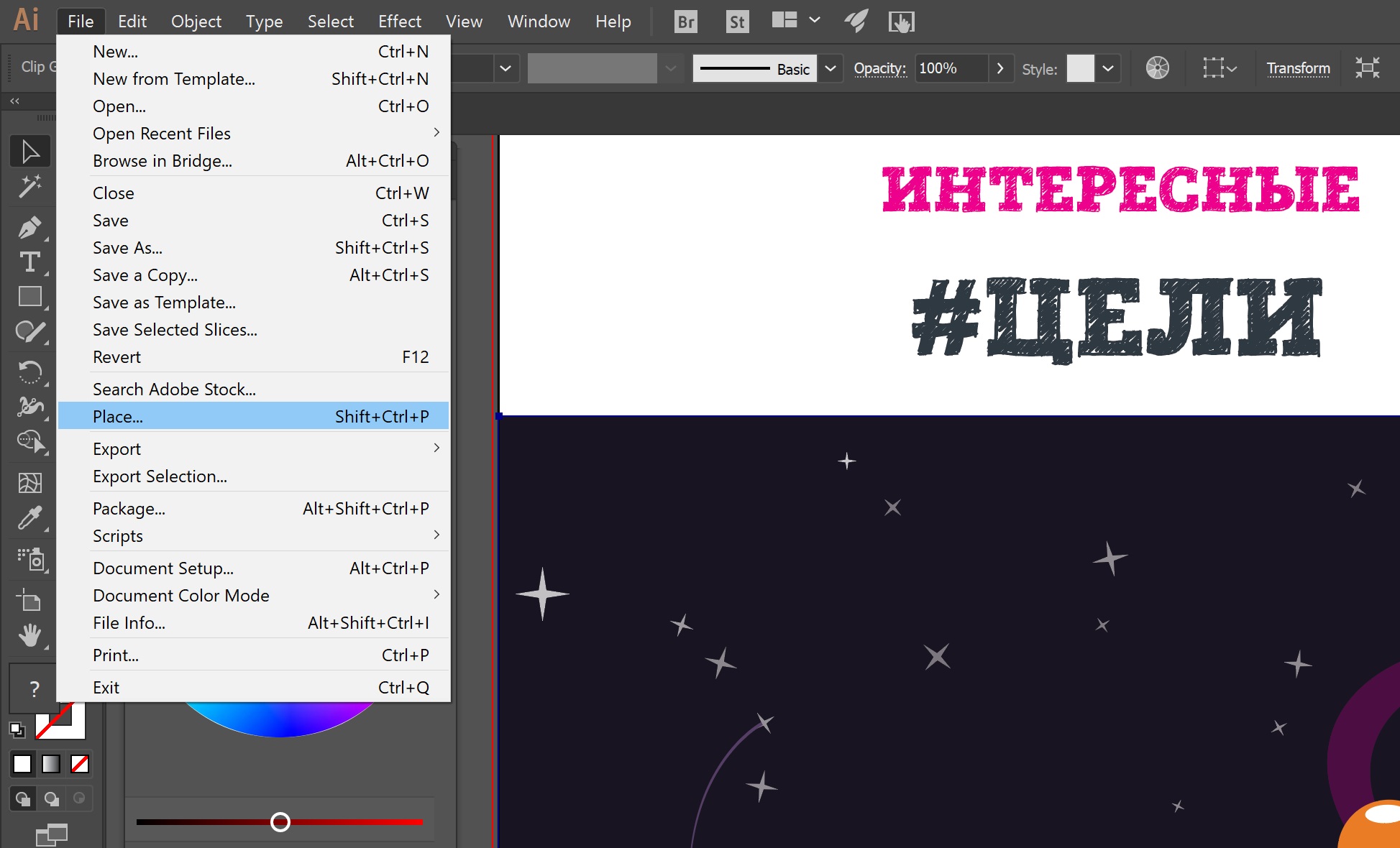
Не все картинки могут вставляться корректно. Например, если отличаются цветовые профили. В этом случае вам стоит использовать профиль изображения, выбрав его в появившемся окне выбора профилей.
Изменение размера изображений и обрезка
Изменение размера
Изображение мы вставили, теперь нам нужно изменить его размер. Выберите ваше изображение с помощью Selection tool(V) и просто тяните за нужный край. Изображение будет уменьшаться или увеличиваться.
Удерживая Shift вы можете увеличить или уменьшить изображение с сохранением пропорций
Обрезка изображения
Для обрезки вашего изображения просто выберите его и нажмите Cntrl+7
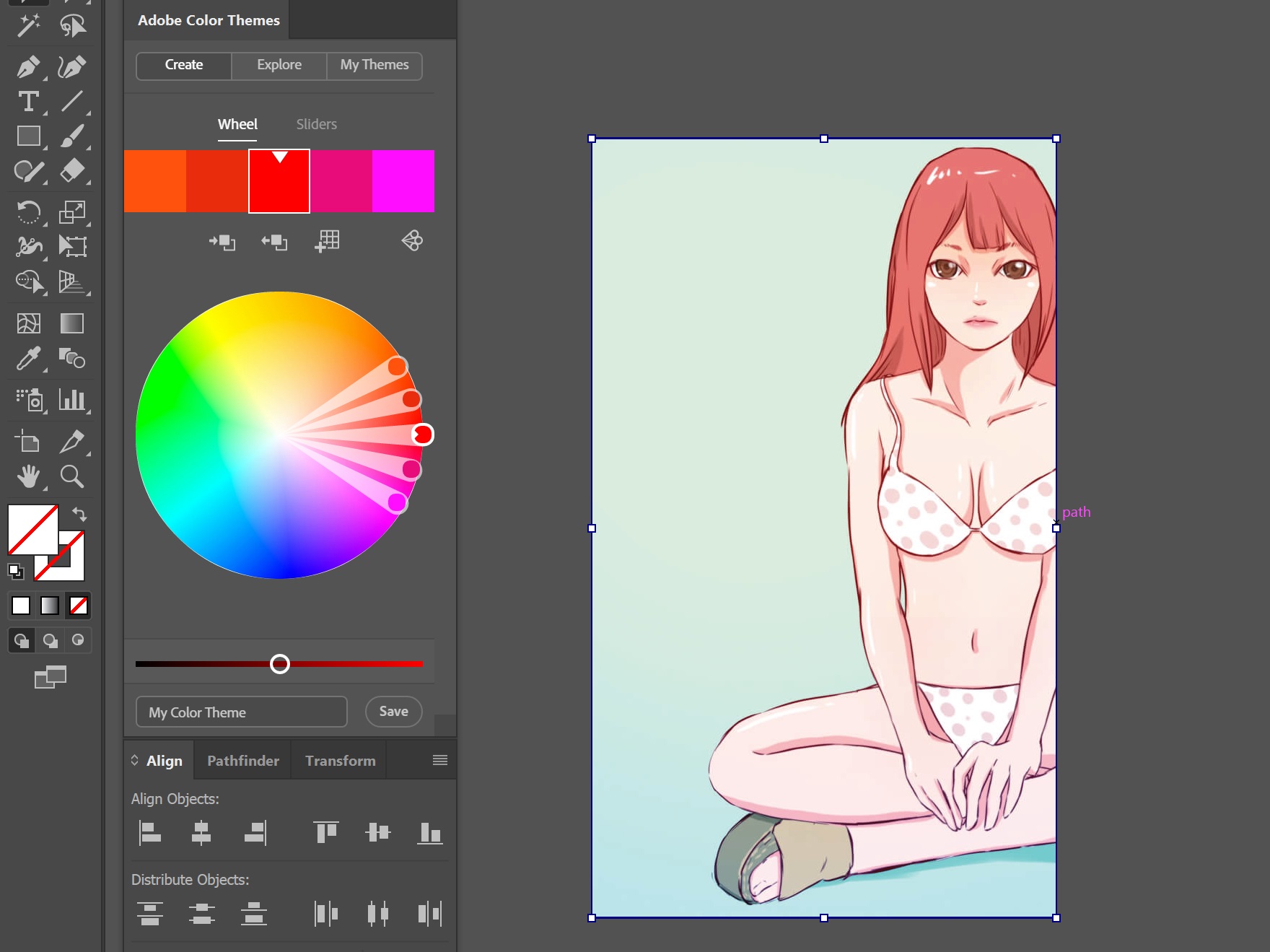
Этим способом Illustrator не хочет обрезать иллюстрации и другие векторы, но можно схитрить. Просто создайте блок нужного размера, подложите его над вашей иллюстрацией и нажмите Cntrl+7. И Illustrator обрежет ваш вектор под размер блока.
Сохранение результата
Вы сделали прекрасную работу, а теперь пора её сохранить. В Иллюстраторе есть несколько способов сохранения.
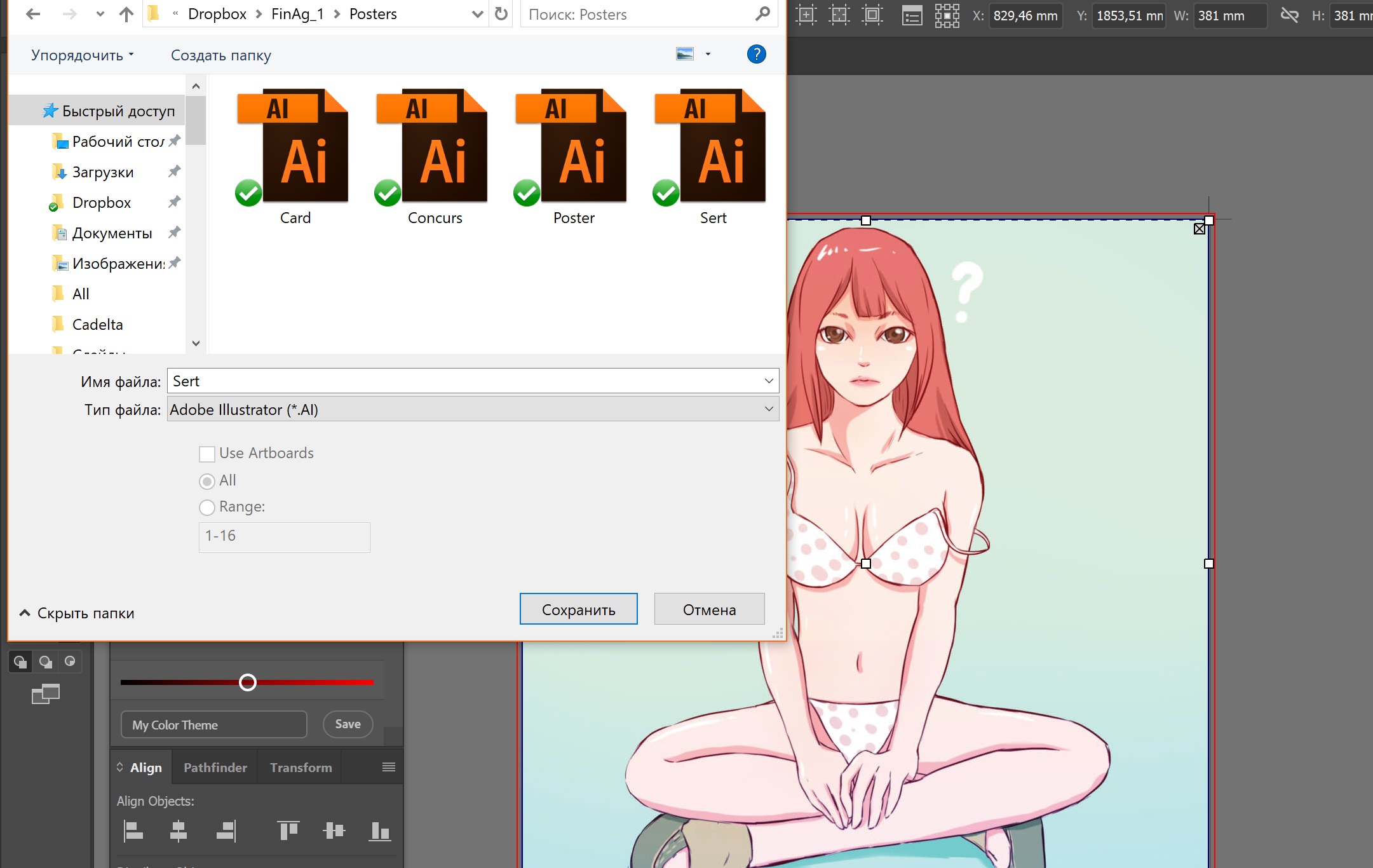
- Сохранение (Cntrl+S)
Нужно если вы хотите сохранить результат в векторном формате или сделать презентацию в PDF. Форматы доступные для сохранения: EPS, PDF, SVG, Ai
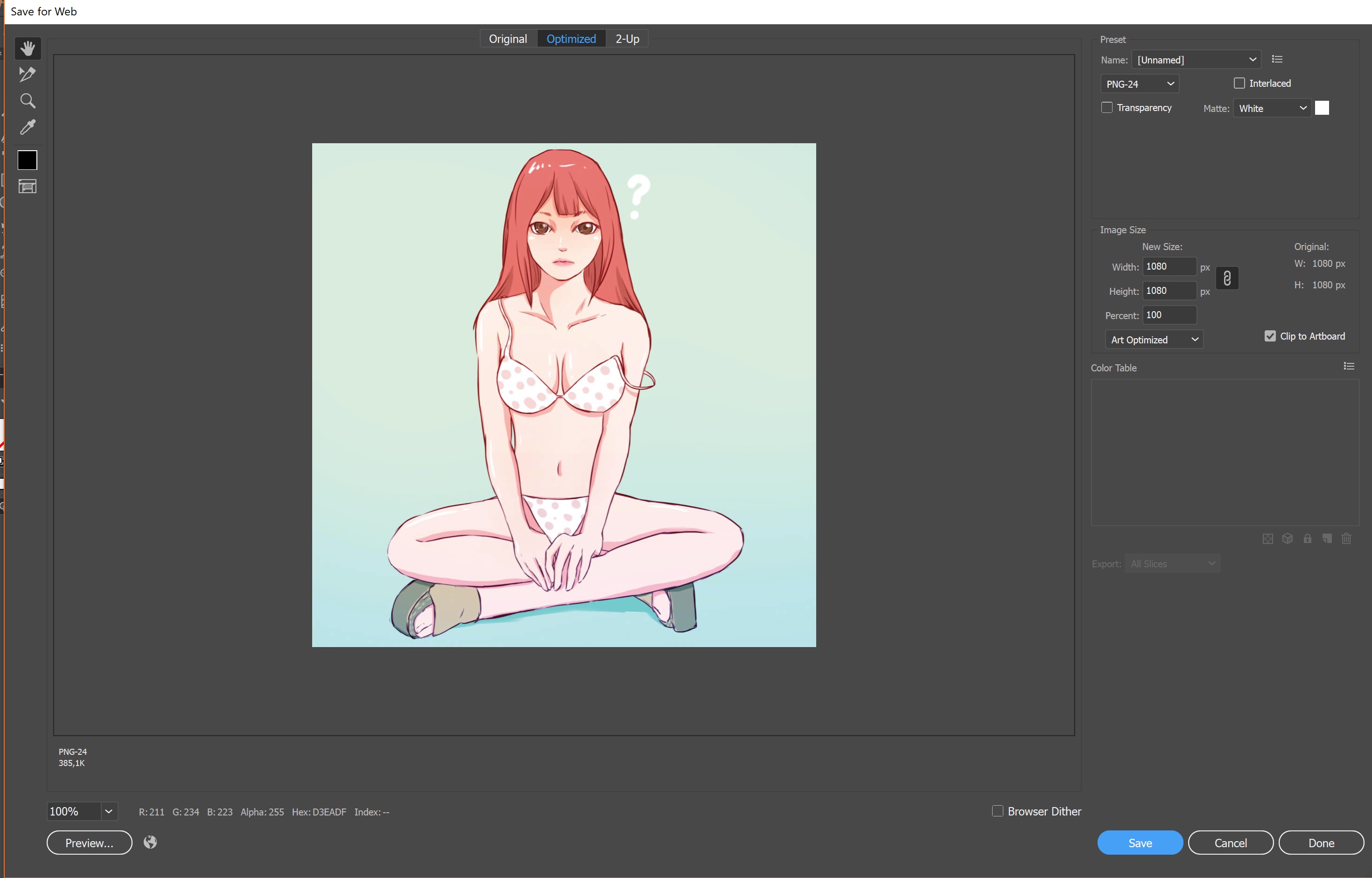
- Сохранение для WEB (Cntrl+Shift+Alt+S)
Идеально подходит для сохранения картинок и последующей загрузки на сайты. Форматы доступные для сохранения: Jpg, Png, Gif
Источник: cadelta.ru
Интерфейс программы адобе иллюстратор что это

Все курсы школы
Изучайте анатомию, композицию, комиксы, манга, дизайн персонажей, геймдизайн, анимацию, концепт арт окружения многое другие.
25 курсов по рисованию за 4990 р.
25 курсов рисования за 4990 р.
ARTISTHUNT BLOG
14 советов по быстрому созданию интерфейсов в Adobe Illustrator
Веб-дизайн: как сэкономить кучу времени с помощью создания интерфейсов в Adobe Illustrator? Наши советы помогут вам в этом!
1. Динамические кнопки
Создание динамических кнопок действительно экономит немало времени, так что этому навыку определенно стоит научиться.
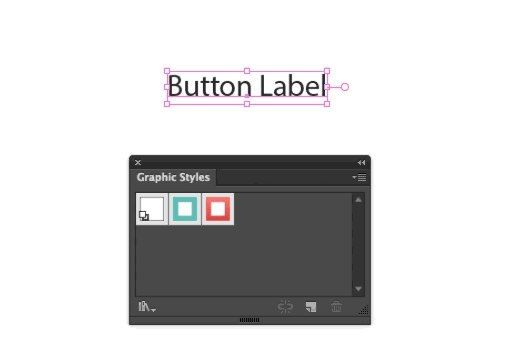
2. Стили текста
Бесплатный курс
Рисование для новичков
Полноценный 8-часовой курс для начинающих.
Состоит из 7 видео-уроков
Применяйте комплексные стили для целых абзацев текста в один клик. Все корректировки стиля будут применяться сразу ко всему тексту в абзаце. Как и в случае таблиц текста CSS, можно вносить изменения в текст на своих веб-сайтах и быть уверенным, что текстовое оформление остается постоянным и целостным.

3. Функция Global Colors (Глобальные Цвета)
Менее известная, но весьма полезная функция программы Illustrator — Global Colors. Это самый быстрый способ поменять цвет для всего дизайна сразу, а также сохранять постоянство и целостность цветовой расцветки. Когда вы корректируете глобальный цвет, то новый цвет будет применен сразу для всех объектов.

4. Модульный дизайн
Создавайте модульные компоненты при помощи панели символов (Symbols panel). Эта функция позволит вам многократно использовать и изменять какие-либо элементы сразу на всем веб-сайте. Понятное дело, что это не только экономит кучу вашего времени, но и гарантирует сохранение все той же целостности сайта.
Использовать эту функцию очень удобно для таких компонентов, как футеры, меню, всякие панельки и так далее.
Таким образом, когда вы изменяете что-то в меню на одной странице сайта, то эти изменения автоматически вносятся в меню и на остальных страницах сайта.
Источник: artisthunt.ru
Знакомство с Adobe Illustrator. Основные инструменты

Adobe Illustrator — это мощный, профессиональный и удобный векторный графический редактор. В Illustrator открывает широкие просторы для творчества, в нем можно создавать любые, даже самые сложные рисунки.
Adobe Illustrator незаменимый инструмент художников и дизайнеров. Он позволяет с легкостью рисовать и редактировать любые вообразимые элементы.
Некоторые считают программу Adobe Illustrator невероятно сложной и предпочитают использовать что-либо попроще, однако на мой взгляд этот графический редактор удобен и продуман до мелочей, работать в нем одно удовольствие.

Уверен, что если вы поймете принципы работы Adobe Illustrator и научитесь основным операциям, то оцените его по достоинству и ни за что не променяете его на другое.))

В этом видео уроке вы познакомитесь с интерфейсом и часто используемыми инструментами:
Источник: expert-polygraphy.com